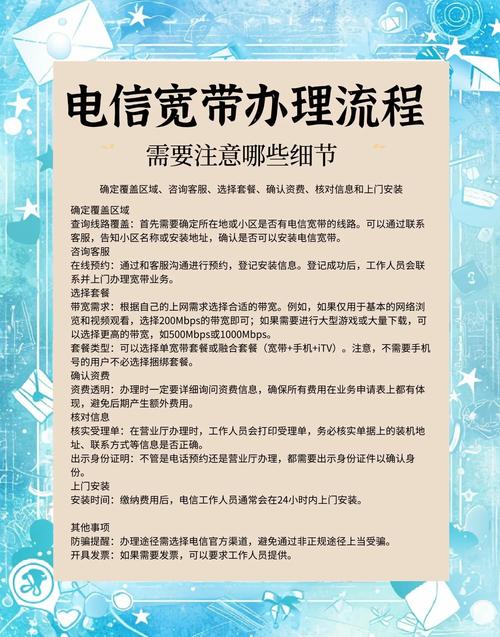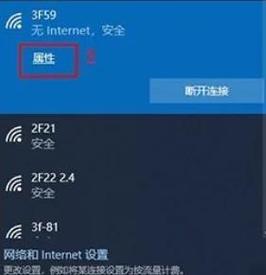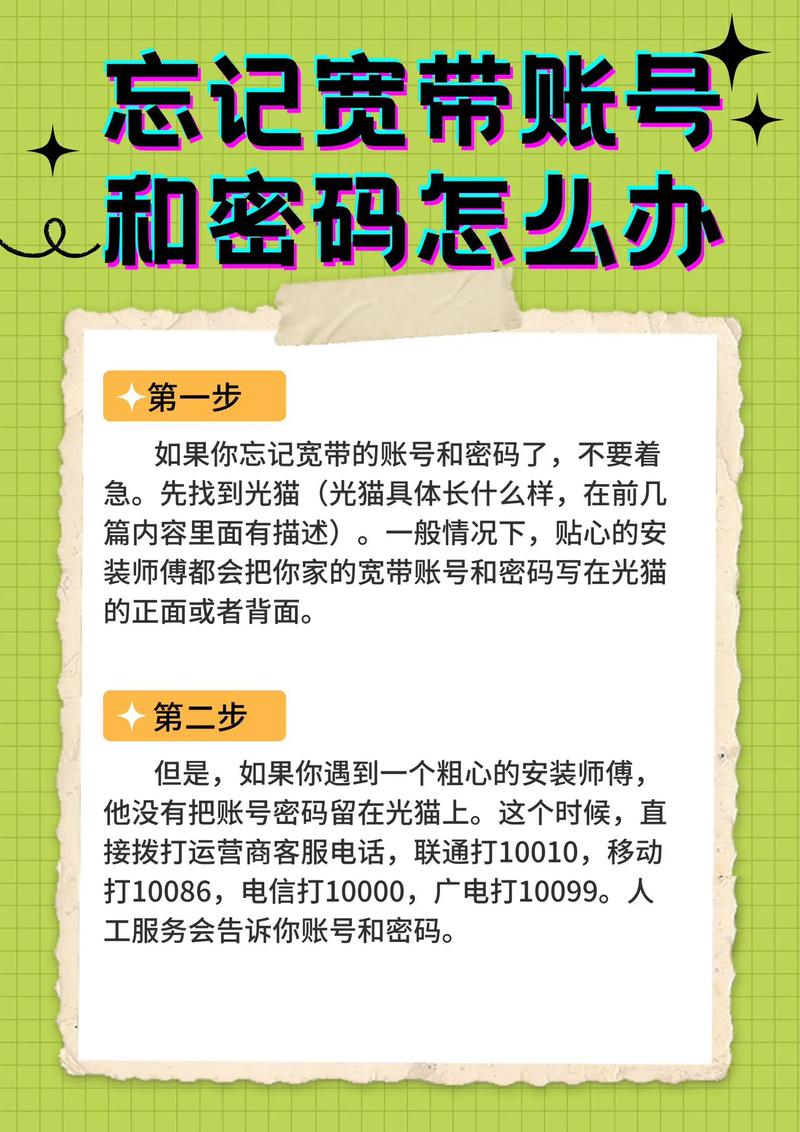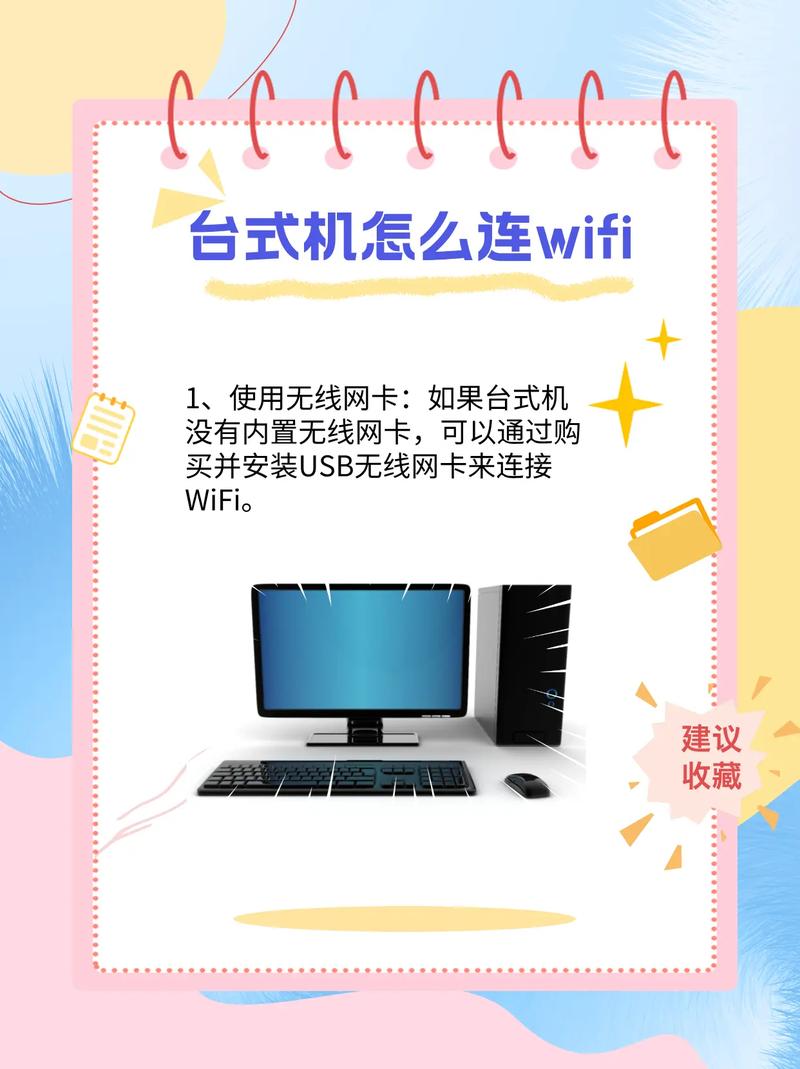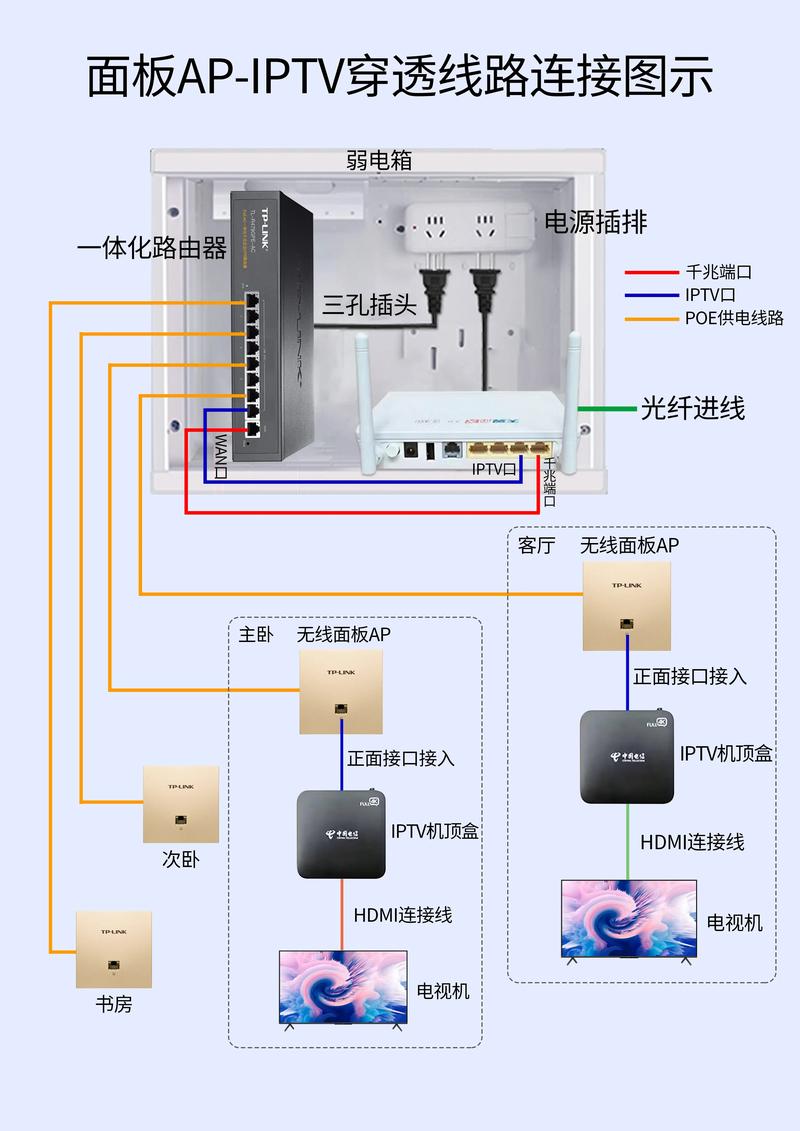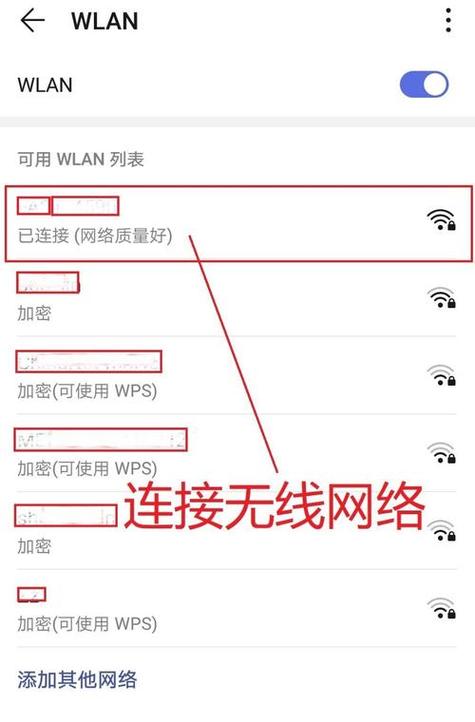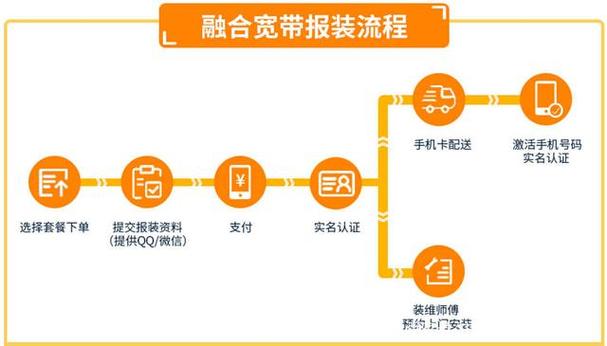如何通过密码连接宽带网络?
宽带如何用密码连接?
在现代家庭和办公场景中,宽带网络已成为不可或缺的基础设施,无论是日常上网、远程办公,还是智能家居设备的联动,稳定的网络连接都是关键,而连接宽带时,如何正确使用密码完成设置,是许多用户关心的问题,本文将从基础操作到进阶技巧,详细讲解宽带密码连接的完整流程,并分享提升网络安全的实用建议。
**一、宽带密码连接的基本条件
在开始操作前,需确保以下条件已满足:
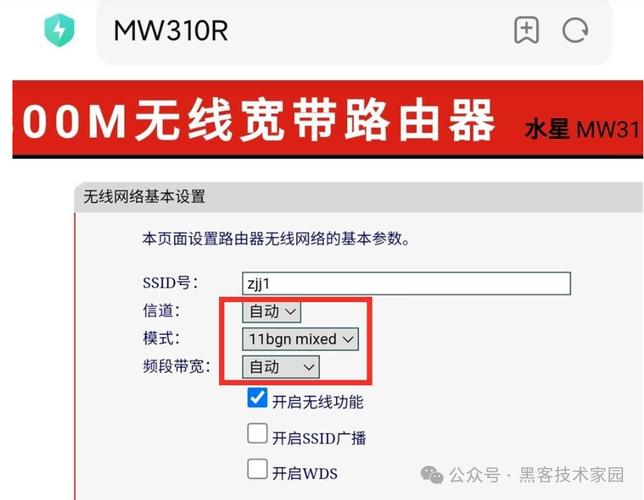
1、硬件设备就位:宽带光猫、路由器已正确安装并通电;
2、网络信号正常:光猫指示灯显示正常(通常为绿色常亮),路由器已完成初始化设置;
3、密码信息准确:宽带账号及密码(PPPoE拨号密码)、Wi-Fi名称(SSID)及密码已从运营商或管理员处获取。
二、通过路由器设置宽带密码连接
大多数家庭用户通过路由器共享宽带网络,以下是常见操作步骤:
**步骤1:登录路由器管理界面
- 用网线连接电脑与路由器的LAN口,或通过无线网络连接路由器的默认Wi-Fi(名称和密码通常标注在路由器底部);

- 打开浏览器,输入路由器管理地址(如192.168.1.1或192.168.0.1),输入管理员账号和密码(默认一般为admin/admin或admin/123456)。
**步骤2:配置宽带拨号信息
- 进入“上网设置”或“WAN口设置”页面;
- 选择连接类型为“PPPoE”,填写运营商提供的宽带账号和密码;
- 保存设置,等待路由器自动拨号连接。
步骤3:设置Wi-Fi名称和密码
- 进入“无线设置”页面,自定义Wi-Fi名称(建议避免使用个人信息);
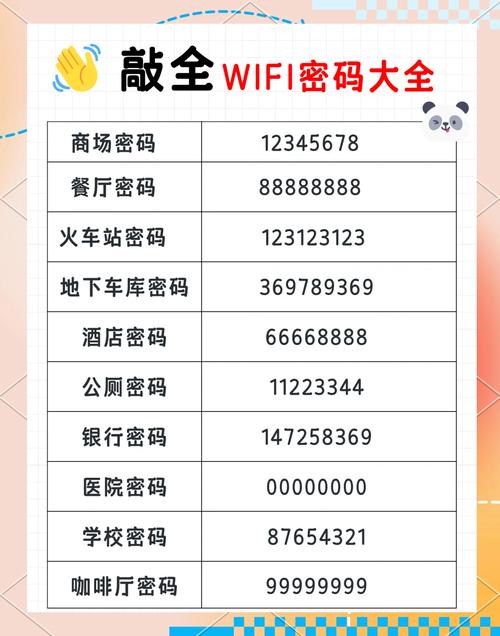
- 选择加密方式为“WPA2-PSK”或“WPA3-PSK”(安全性更高);
- 设置8位以上包含字母、数字及符号的复杂密码;
- 保存后重启路由器,新配置即可生效。
**三、常见问题与解决方法
**1. 输入密码后无法连接
检查密码准确性:区分大小写,避免输入空格;
重启设备:关闭光猫、路由器电源,等待1分钟后重新启动;
确认网络类型:部分公共网络需通过网页二次认证,家庭网络则直接连接。
**2. 连接后网速缓慢
减少信号干扰:将路由器远离微波炉、蓝牙设备等干扰源;
调整频段:双频路由器优先连接5GHz频段(速度更快,但覆盖范围较小);
限制设备数量:过多设备同时联网可能导致带宽不足。
3. 忘记宽带或Wi-Fi密码
宽带密码:联系运营商客服重置;
Wi-Fi密码:登录路由器管理界面查看,或通过已连接设备导出(如手机分享二维码)。
**四、提升网络安全的必要措施
密码不仅是连接网络的钥匙,更是抵御攻击的第一道防线,以下方法可大幅降低风险:
1、定期更换密码:建议每3个月更新一次Wi-Fi密码,避免长期暴露;
2、隐藏SSID广播:在路由器设置中关闭“无线名称广播”,手动输入名称连接更安全;
3、启用MAC地址过滤:仅允许信任的设备接入网络;
4、关闭远程管理功能:防止外部人员通过互联网操控路由器。
五、个人观点:正确操作比技术更重要
许多用户认为网络安全依赖于高端设备或复杂设置,但实际上,日常操作的规范性才是核心。
- 不要将密码随意张贴在公共区域;
- 避免使用“12345678”或生日等简单组合;
- 定期检查路由器固件是否更新至最新版本。
这些细节看似琐碎,却能从根本上减少隐患。
网络连接的便捷性与安全性本不矛盾,关键在于用户是否愿意投入少量时间学习正确的方法,无论是家庭用户还是企业管理员,掌握基础的密码管理技巧,都能为数字生活筑起一道坚实的屏障。